Cómo personalizar el corrector del teclado de Google en Android
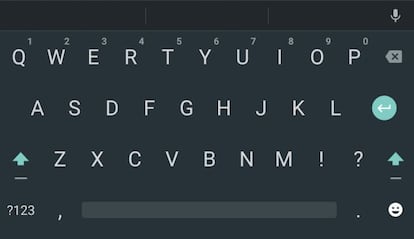
En los terminales con sistema operativo Android se incluye un teclado que proporciona Google, aparte del que adicionalmente los fabricantes ofrecen en sus modelos (un ejemplo, es el propio que existe en los dispositivos de Samsung). El caso es que el propio del desarrollo de la compañía de Mountain View es posible configurarlo de una forma bastante avanzada que permite adaptarlo a todo tipo de necesidades.
Nosotros vamos indicar las opciones que hay disponibles y que es posible modificar para que, por ejemplo, las palabras que no se quieran utilizar (como pueden ser las ofensivas) sean corregidas de forma automática sin que se tenga que realizar manipulación adicional alguna. Esto, por ejemplo, es ideal para los dispositivos que utilizan los más pequeños.
Nada de lenguaje no deseado
Y vamos a comenzar justo por aquí. Para acceder a la configuración del teclado de Google debes utilizar los Ajustes del sistema, utilizando para ello el icono con el mencionado nombre en la lista de aplicaciones que tienes instaladas. Ahora, en el listado que aparece busca un apartado denominado Idioma y teclado de entrada. Aquí es donde están todas las opciones del desarrollo de Google.

CÓMO DESACTIVAR EL AUTOCOMPLETADO EN ANDROID Y TU ORDENADOR
Es una función por la cual, nuestros teléfonos u ordenadores tienen la capacidad de recordar los datos introducidos en algunos campos o formularios para que posteriormente cuando se comience a escribir.
Pulsa en Ajustes del teclado de Google. Aparecerán todas las opciones de configuración disponibles y, entre ellas, está Corrección ortográfica. Pulsa en este apartado y verás que hay un deslizador que se puede activar que tiene por nombre Bloquear palabras ofensivas. Hazlo y, por cierto, aquí también es posible activar y desactivar la corrección si esto lo necesitas.
Otras opciones del teclado de Google
En este mismo apartado es posible realizar una acción que es muy interesante, en especial si utilizas palabras en otros idiomas al escribir. Nos referimos al añadir diccionarios adicionales al que ya se utiliza (por defecto español en nuestro país). Para hacer esto, simplemente utiliza la opción Diccionarios complementarios y selecciona los que te hagan falta. Se descargará de Internet la información que se necesita y finalizará el proceso.
Vuelve al apartado anterior de configuración, el denominado Ajustes del teclado de Google y revisa cada uno de los apartados existentes para adaptar todo lo que necesites del desarrollo incluido en Android por defecto. Aquí encontrarás opciones como las siguientes:
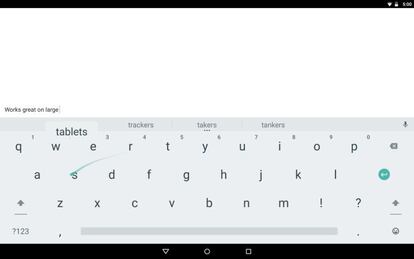
- Aspecto y diseño, que permite cambiar cómo se estructura el teclado que se ve en pantalla.
- Escritura gestual, que habilita o deshabilita esta opción que permite escribir sin levantar el dedo del teclado.
- Opciones avanzadas, donde se establecen desde los retardos que se producen al pulsar una letra hasta la inclusión de los emojis en el teclado físico.